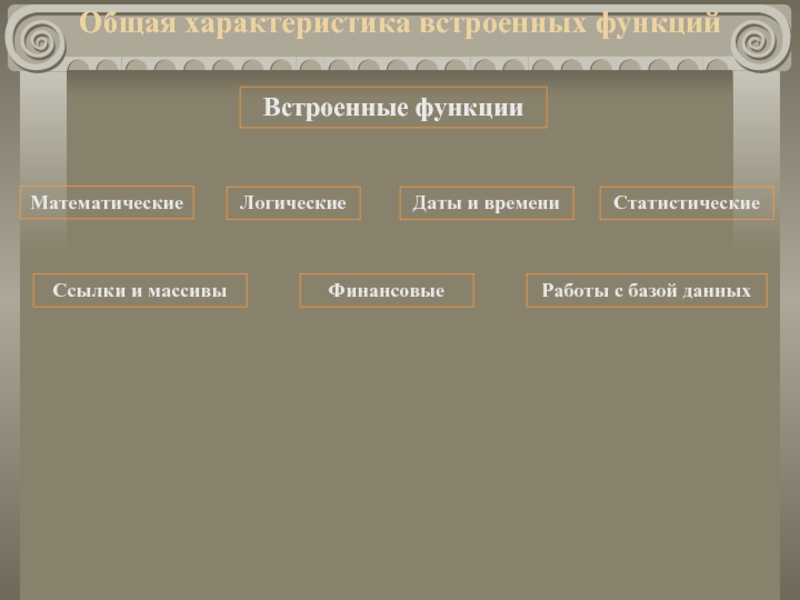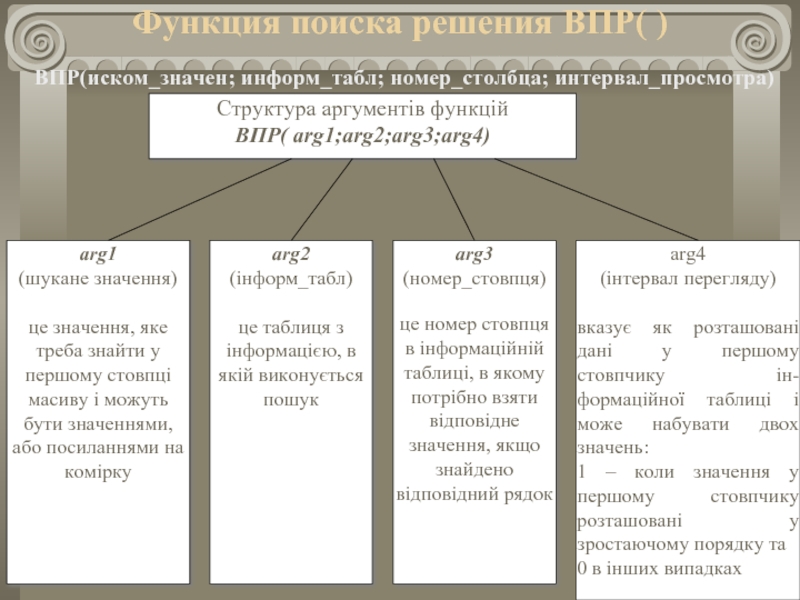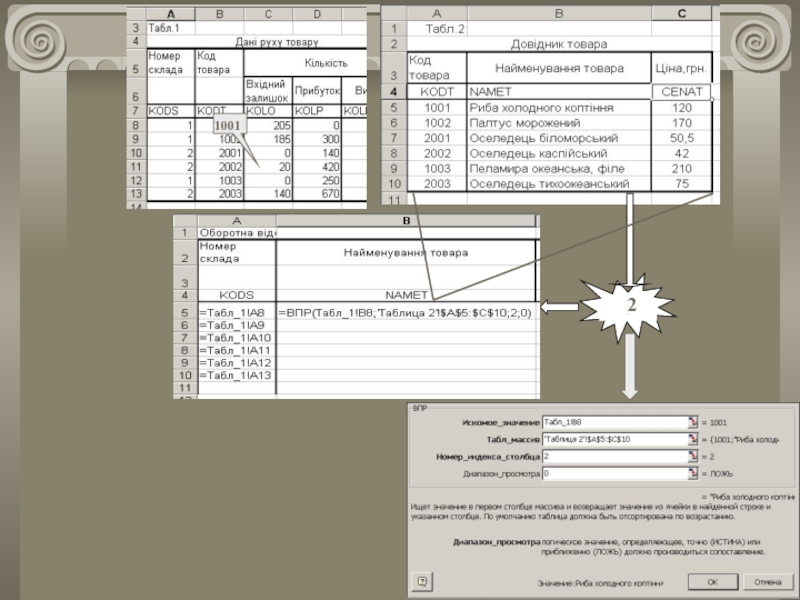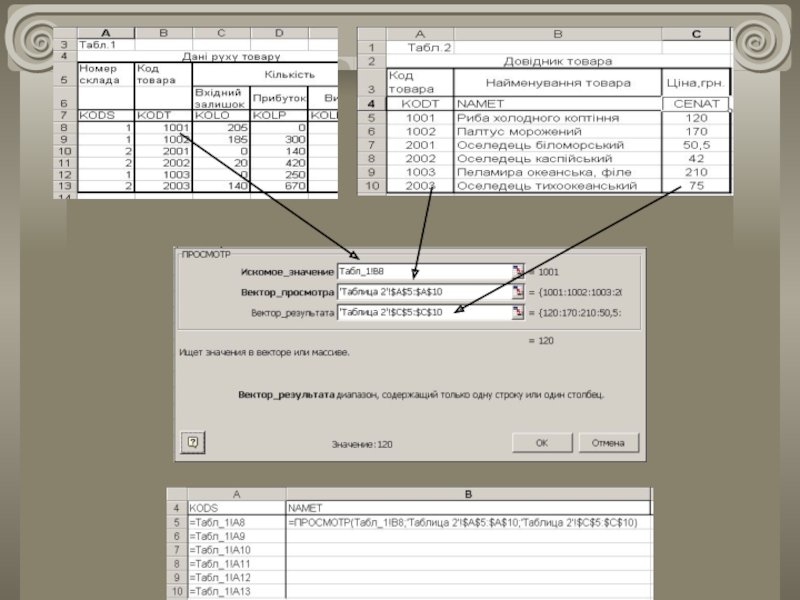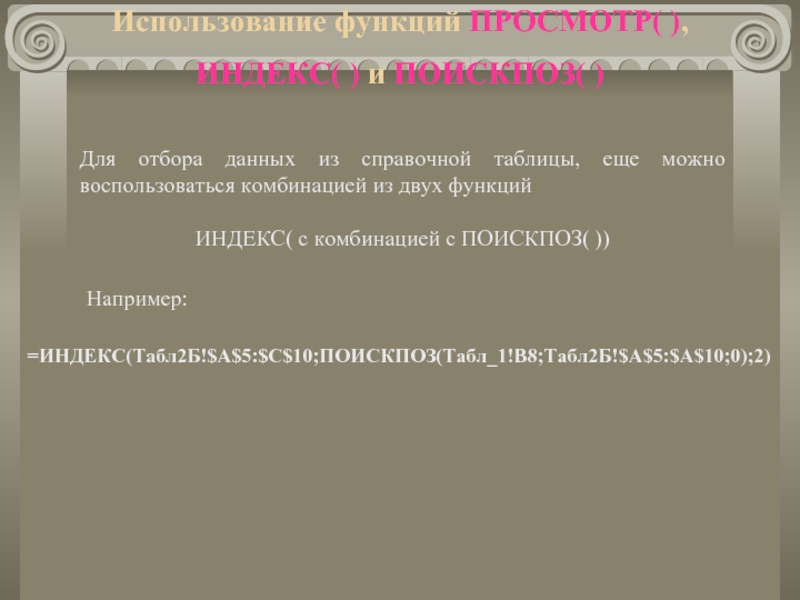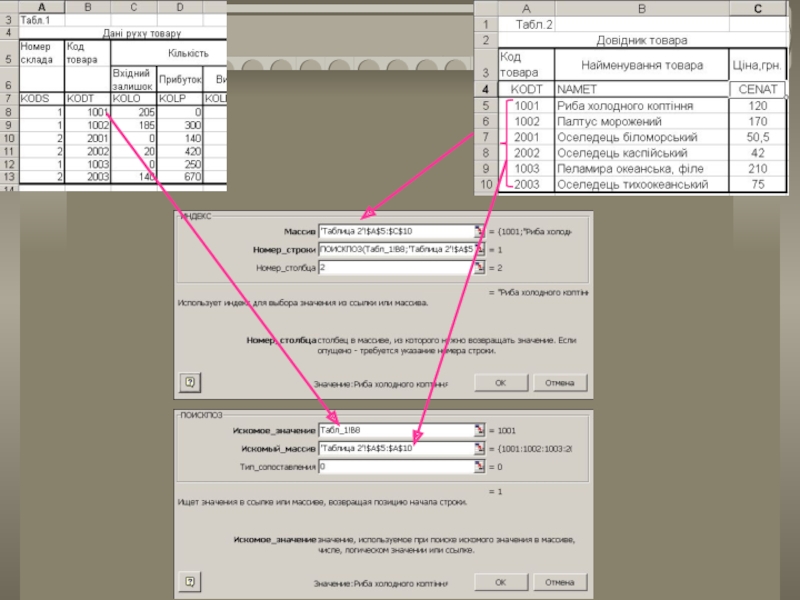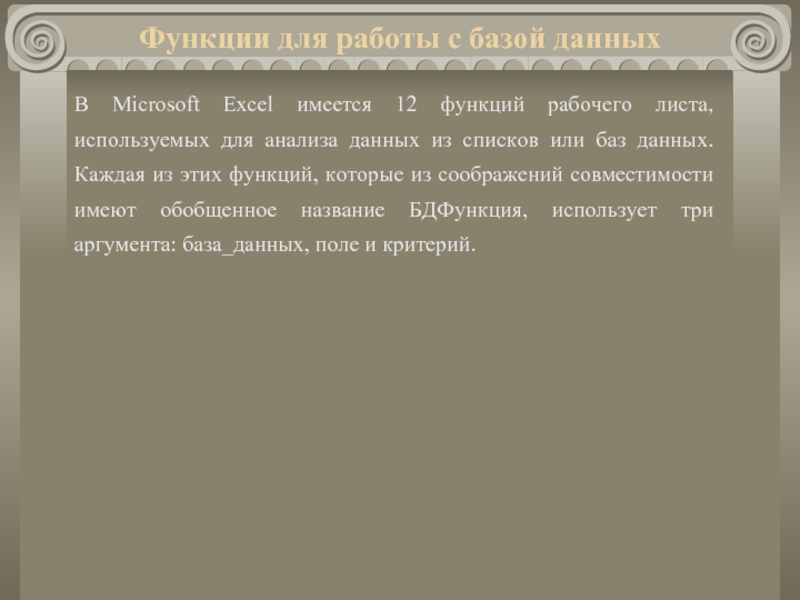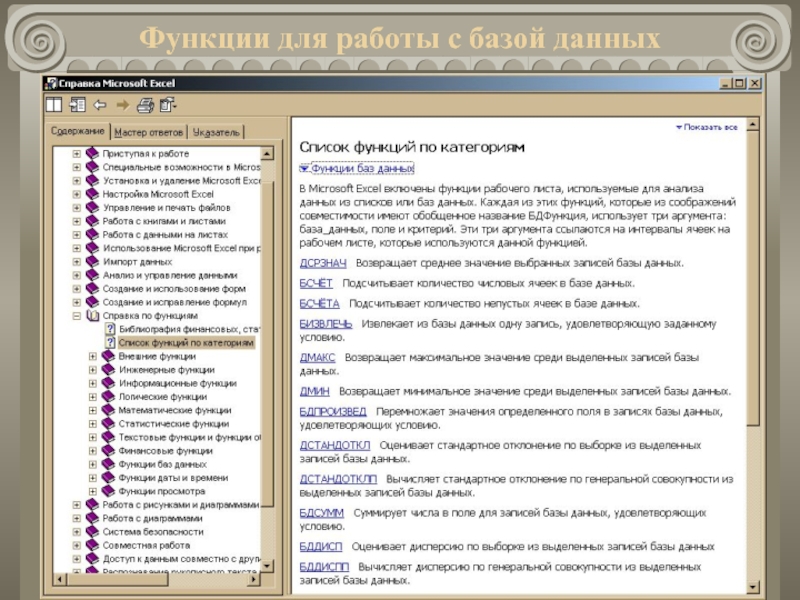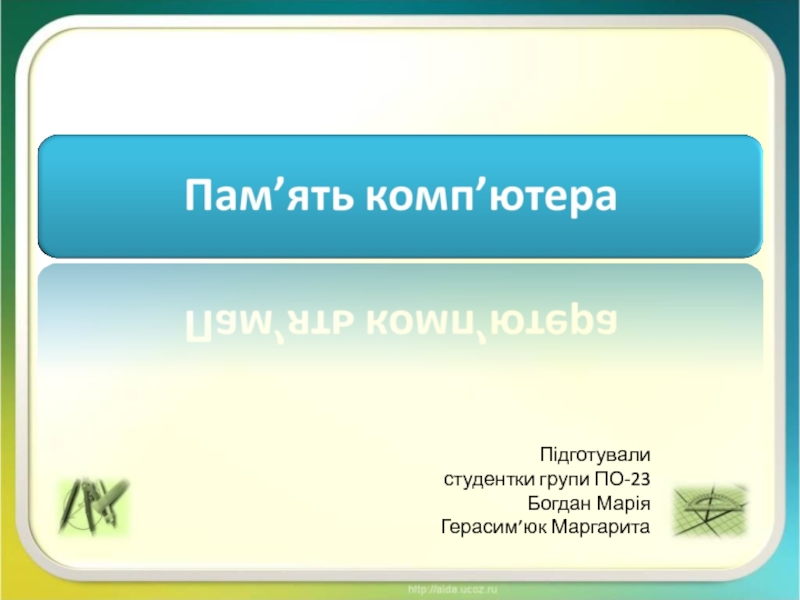- Главная
- Разное
- Дизайн
- Бизнес и предпринимательство
- Аналитика
- Образование
- Развлечения
- Красота и здоровье
- Финансы
- Государство
- Путешествия
- Спорт
- Недвижимость
- Армия
- Графика
- Культурология
- Еда и кулинария
- Лингвистика
- Английский язык
- Астрономия
- Алгебра
- Биология
- География
- Детские презентации
- Информатика
- История
- Литература
- Маркетинг
- Математика
- Медицина
- Менеджмент
- Музыка
- МХК
- Немецкий язык
- ОБЖ
- Обществознание
- Окружающий мир
- Педагогика
- Русский язык
- Технология
- Физика
- Философия
- Химия
- Шаблоны, картинки для презентаций
- Экология
- Экономика
- Юриспруденция
Работа с формулами и функциями в Excel презентация
Содержание
- 1. Работа с формулами и функциями в Excel
- 2. Общая характеристика встроенных функций Встроенные функции
- 3. Примеры использования функций При использовании в функции
- 4. Функция поиска решения ВПР( ) ВПР(иском_значен; информ_табл; номер_столбца; интервал_просмотра)
- 6. Функция поиска решения ВПР( ) Для
- 7. Использование функций ПРОСМОТР( ), ИНДЕКС( ) и
- 9. Использование функций ПРОСМОТР( ), ИНДЕКС( ) и
- 10. Использование функций ПРОСМОТР( ), ИНДЕКС( ) и
- 11. Использование функций ПРОСМОТР( ), ИНДЕКС( ) и
- 12. Использование функций ПРОСМОТР( ), ИНДЕКС( ) и
- 13. Использование функций ПРОСМОТР( ), ИНДЕКС( ) и
- 15. Функции логического выбора И( ), ЕСЛИ( )
- 16. Функции логического выбора И( ), ЕСЛИ( )
- 17. Функции логического выбора И( ), ЕСЛИ( )
- 18. Функции логического выбора И( ), ЕСЛИ( )
- 19. Функции логического выбора И( ), ЕСЛИ( )
- 20. Функции для работы с базой данных В
- 21. Функции для работы с базой данных
- 22. Функции для работы с базой данных Синтаксис
- 23. Функции для работы с базой данных
- 24. Функции для работы с базой данных БДДИСП(база_данных;
- 25. Функции для работы с базой данных БСЧЁТ(база_данных;
- 26. Функции для работы с базой данных ДМАКС(база_данных;
- 27. Понятие списков и их отличие от таблиц.
Слайд 1РАБОТА С ФОРМУЛАМИ И ФУНКЦИЯМИ В EXCEL
Общая характеристика встроенных функций
Функция
Использование функций ПРОСМОТР( ), ИНДЕКС( ) и ПОИСКПОЗ( )
Функции логического выбора И( ), ЕСЛИ( )
Слайд 2Общая характеристика встроенных функций
Встроенные функции
Математические
Логические
Даты и времени
Статистические
Ссылки и массивы
Работы с базой
Финансовые
Слайд 3Примеры использования функций
При использовании в функции нескольких аргументов, они отделяются один
Например: функция
=СУММ(С5;С6;С7)
указывает EXCEL, что необходимо просуммировать данные с ячеек С5, С6 и С7.
Аргументы в функциях могут быть записаны как диапазоны ячеек.
Пример: функция
=СУММ(С5:С7;Д5:Д7;Е5:Е7)
имеет три аргумента, которые суммируют числа из 9 ячеек.
Слайд 4Функция поиска решения ВПР( )
ВПР(иском_значен; информ_табл; номер_столбца; интервал_просмотра)
Слайд 6Функция поиска решения ВПР( )
Для подолання цього обмеження слід використовувати функції
Слайд 7Использование функций ПРОСМОТР( ), ИНДЕКС( ) и ПОИСКПОЗ( )
Функция ПРОСМОТР( ),
ПРОСМОТР(иском_значение; просматр_вектор; вектор_результатов)
Иском_значение - это значение, которое функция ищет в векторе просмотра
Просматр_вектор – это интервал содержащий одну строку или один столбец, в котором функция выполняет поиск значений.
Вектор_результатов – это интервал содержащий одну строку или один столбец, содержащие значения которые возвращает функция. Он должен иметь такое же число элементов как и вектор просмотра.
Слайд 9Использование функций ПРОСМОТР( ), ИНДЕКС( ) и ПОИСКПОЗ( )
!ОГРАНИИЧЕНИЕ ФУНКЦИИ ПРОСМОТР()!
Значения
Слайд 10Использование функций ПРОСМОТР( ), ИНДЕКС( ) и ПОИСКПОЗ( )
Функция ИНДЕКС( )
ИНДЕКС(массив; номер_строки; номер_столбца)
Массив – это диапазон ячеек, который может задаваться ссылкой на диапазон ячеек или именем соответствующего диапазона
Номер_строки – это номер строки в массиве, из которого нужно возвращать значение.
Номер_столбца – это номер столбца в массиве, из которого нужно возвращать значение.
Функция ИНДЕКС( ) возвращает значение или массив значений, которые определяются номером строки и столбца.
Слайд 11Использование функций ПРОСМОТР( ), ИНДЕКС( ) и ПОИСКПОЗ( )
Функция ПОИСКПОЗ( )
ПОИСКПОЗ(иском_значен; просматр_массив; тип_сопостав)
Искомое значение – это значение, используемое при поиске значения в таблице
Просматриваемый массив – это непрерывный интервал ячеек, строка или столбец, содержащий искомое значение.
Тип сопоставления – это числа –1, 0 , 1.
Слайд 12Использование функций ПРОСМОТР( ), ИНДЕКС( ) и ПОИСКПОЗ( )
Тип сопоставления:
Если тип
Если тип сопоставления равен 0, то функция ПОИСКПОЗ( ) находит первое значение, которое в точности равно аргументу искомое значение. Просматриваемый массив может быть неупорядочен.
Если тип сопоставления равен –1, то функция ПОИСКПОЗ( ) находит наименьшее значение, которое равно или больше, чем искомое значение. Просматриваемый массив должен быть упорядочен по убыванию.
Слайд 13Использование функций ПРОСМОТР( ), ИНДЕКС( ) и ПОИСКПОЗ( )
Для отбора данных
ИНДЕКС( с комбинацией с ПОИСКПОЗ( ))
Например:
=ИНДЕКС(Табл2Б!$A$5:$C$10;ПОИСКПОЗ(Табл_1!B8;Табл2Б!$A$5:$A$10;0);2)
Слайд 15Функции логического выбора И( ), ЕСЛИ( )
Функция И( ), функция логического
И(лог_выр1; лог_выр2; …, лог_вырN)
Функция И( ) возвращает значения:
ИСТИНА, если все аргументы имеют значения ИСТИНА
ЛОЖЬ, если хотя бы один аргумент имеет значение ЛОЖЬ
Аргументы могут быть логическими значениями, выражениями или ссылками, которые имеют логические значения.
Слайд 16Функции логического выбора И( ), ЕСЛИ( )
Примеры:
=И(Истина; Истина)
Примеры:
=И(Истина; Ложь) Ложь
Примеры:
=И(2+3=5; 4+3=7) Истина
Слайд 17Функции логического выбора И( ), ЕСЛИ( )
Функция логического выбора ЕСЛИ( ),
Функция ЕСЛИ( ) работает следующим образом:
Проверяет значение логического выражения (условие), которое принимать одно из двух значений Истина/Ложь
Если значение логического выражения Истина, то выполняются действия, которые записаны в качестве второго аргумента функции
Если значения логического выражения Ложь, выполняются действия записанные, как третий аргумент функции.
Слайд 18Функции логического выбора И( ), ЕСЛИ( )
Пример 1:
Предположим, что нужно вывести
=ЕСЛИ(И(C6>70;C6<=100);C6;"Значение вне интервала")
Пример 2:
Определить налог на прибыль, исходя из следующего алгоритма
=ЕСЛИ(C10<=70;0;ЕСЛИ(И(C10>70;C10<=100);0,082*C10;8,2+0,13*(C10-100)))
Слайд 19Функции логического выбора И( ), ЕСЛИ( )
Пример 3.
Комбинированное использование функций ВПР(
=ВПР(ВПР_ЕСЛИ1!C7; ВПР_ЕСЛИ2!$A$6:$E$11; ЕСЛИ(ВПР_ЕСЛИ1!D7<=5;5;4);1)
Обратите внимание, что розничные цены находятся в 5 колонке, а оптовые в 4 столбце справочной таблицы
Слайд 20Функции для работы с базой данных
В Microsoft Excel имеется 12 функций
Слайд 22Функции для работы с базой данных
Синтаксис
БДФункция(база_данных; поле; критерий)
База_данных - это интервал ячеек,
Поле определяет столбец, используемый функцией. Поля данных в списке должны содержать идентифицирующее имя в первой строке. Аргумент поле может быть задан как текст с названием столбца в двойных кавычках, например «Возраст»
Критерий - это ссылка на интервал ячеек, задающих условия для функции.
Функция возвращает данные из списка, которые удовлетворяют условиям, определенным диапазоном критериев.
Слайд 24Функции для работы с базой данных
БДДИСП(база_данных; поле; критерий)
Оценивает дисперсию генеральной совокупности
БДПРОИЗВЕД(база_данных; поле; критерий)
Перемножает значения в столбце списка, которые удовлетворяют заданным условиям.
БДCУММ(база_данных; поле; критерий)
Суммирует числа в столбце списка, которые удовлетворяют заданным условиям.
Слайд 25Функции для работы с базой данных
БСЧЁТ(база_данных; поле; критерий
Подсчитывает количество ячеек, содержащих
Аргумент поле не является обязательным. Если аргумент поле опущен, то функция БСЧЁТ подсчитывает количество записей в базе данных, отвечающих критериям.
ДСРЗНАЧ(база_данных; поле; критерий)
Усредняет значения в столбце списка, удовлетворяющих заданным условиям.
Слайд 26Функции для работы с базой данных
ДМАКС(база_данных; поле; критерий)
Возвращает наибольшее число в
ДМИН(база_данных; поле; критерий)
Возвращает наименьшее число в столбце списка, которое удовлетворяет заданным условиям.
Слайд 27Понятие списков и их отличие от таблиц.
Список представляет собой упорядоченную информацию,
Чтобы достичь максимум эффективности при работе с таблицами как со списками необходимо, чтобы выполнялись следующие условия:
каждый столбец должен содержать информацию одного типа;
верхняя строка таблицы должна содержать заголовки (имена полей) расположенных ниже столбцов;
не допускается включение в таблицу пустых строк и колонок;
каждая таблица должна быть создана на отдельной странице;
не допускается размещение данных слева и справа от таблицы, поскольку они могут быть скрыты в процессе фильтрации таблицы.